輕鬆在 Excel 中創建多系列折線圖
Kutools for Excel
為 Excel 增添 300 多種
強大功能
通常,在創建多系列折線圖時,這些線條會以重疊模式顯示,這使得比較各系列的值變得困難。Kutools for Excel 的多系列折線圖工具可幫助您創建多系列折線圖,將多條線分組並排顯示在同一張圖表中,以便於快速比較多組值。
以下截圖展示了由 Excel 和 Kutools 創建的折線圖。
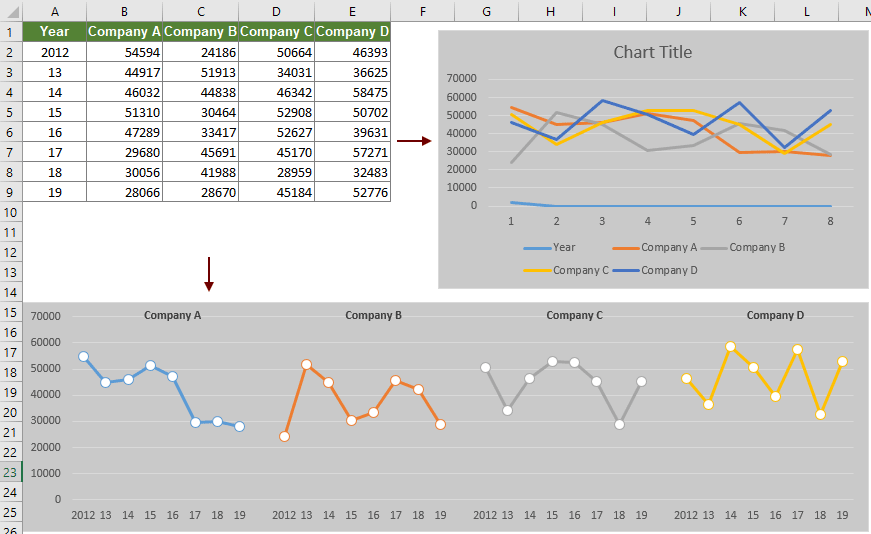
創建多系列折線圖
請按照以下步驟在 Excel 中創建多系列折線圖。
1. 點擊 Kutools > 圖表 > 差異對比 > 多系列折線圖。

2. 在「多系列折線圖」對話框中,請進行如下配置:
2.1) 資料區域:選擇原數據區域中除軸標籤和系列名稱外的所有系列值;
2.2) 軸標籤區域:選擇要在圖表中顯示為軸標籤的單元格範圍;
2.3) 系列名稱:選擇包含原數據區域中系列名稱的單元格;
2.4) 點擊「確定」按鈕。
提示:
(1) 如果您首先選擇了整個數據範圍,然後啟用該功能,系統將自動識別並將範圍輸出到相應的框中。
(2) 在「資料區域」框中選擇的行數必須等於在「軸標籤」框中選擇的單元格數量。

並且在「系列名稱」框中選擇的單元格數量必須等於在「資料區域」框中選擇的列數量。
然後,就會創建一個包含多系列線條的圖表,如下方截圖所示。

推薦的生產力工具
Office Tab:在 Microsoft Office 中使用便捷的標籤,就像 Chrome、Firefox 和新的 Edge 瀏覽器一樣。透過標籤輕鬆切換文件 — 不再有凌亂的視窗。了解更多...
Kutools for Outlook:Kutools for Outlook 提供 100 多種強大的功能,適用於 Microsoft Outlook 2010–2024(及更高版本)以及 Microsoft 365,幫助您簡化電子郵件管理並提高生產力。了解更多...
Kutools for Excel
Kutools for Excel 提供 300 多種進階功能,協助您在 Excel 2010 – 2024 和 Microsoft 365 中簡化工作流程。上述功能只是眾多省時工具中的一個。
🌍 支援 40 多種介面語言
✅ 全球超過 50 萬用戶和 8 萬多家企業信賴
🚀 相容於所有現代 Excel 版本
🎁 30 天全功能試用 — 無需註冊,無任何限制

